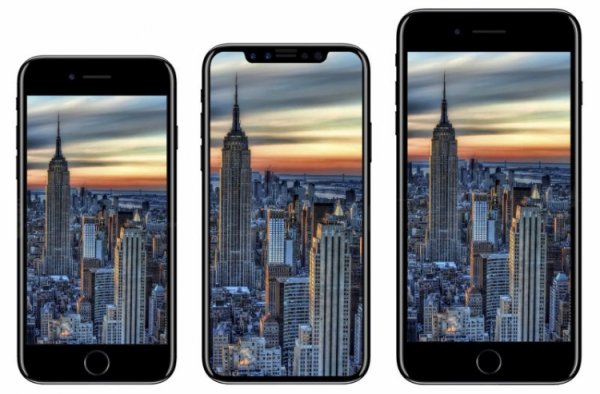✔Как перепрошить IPhone 4 в домашних условиях - «Мобильные устройства»
Увы, любое электронное устройство может быть подвержено сбоям. Не застрахован от этого и Iphone 4. Возникающие проблемы чаще носят не аппаратный, а программный характер. Перепрошивка помогает вылечить эти проблемы.
Для чего нужно?
При множестве плюсов у Iphone 4 нередко случаются неприятные инциденты (потеря данных, блокировка устройства, разнообразные ошибки). Стоимость решения возникших проблем в сервисном центре довольно значительная, поэтому можно попробовать обновить прошивку самостоятельно в домашних условиях.
Фото: гаджет iPhone
Подготовка
Для обновления прошивки необходимы:
- iPhone 4;
Фото: iPhone 4
- компьютер;
- кабель для подключения;
- программа iTunes.
Фото: приложение iTunes
Компания Apple процесс обновления прошивки детально продумала и предельно упростила.
Важно! Перед прошивкой настоятельно рекомендуется сделать резервную копию.
Методы
Сломать устройства от Apple при перепрошивке практически нереально, но для каждого случая есть свой режим, правда новичку довольно сложно разобраться, какой и когда режим нужно применить.
Recovery Mode
Recovery mode является штатным режимом с выключенной ОС.
Фото: режим Recovery Mode
Обновить прошивку можно так:
- нажмите одновременно клавиши: «Home» и «Power» и держите в течение 25 секунд. За этот промежуток времени телефон перезапустится в режиме Recovery;
Фото: удерживаем Home» и «Power»
- удостовериться, что телефон находится в этом режиме, поможет наличие на экране картинки кабеля и значка iTunes;
Фото: вход в Recovery mode
- подключите аппарат в режиме Recovery кабелем к персональному компьютеру и запустите приложение iTunes;
Фото: подключение к ПК
- при запуске приложение задаст вопрос о необходимости проверки наличия обновлений. Выбирайте «Check Now»;
- программа покажет ваш iPhone в Recovery mode, и можно обновлять прошивку. Нажимайте клавишу Shift и не отпускайте её, в это же время нажимайте на пункт «Restore» для выбора версии прошивки, которая была предварительно скачана Apple iTunes или самостоятельно.
Запустится процесс обновления прошивки. После завершения можно пользоваться устройством.
Видео: прошивка или откат iPhone
DFU mode
DFU mode служит для «глубокого» восстановления прошивки. Это вполне работающий метод и его можно применять при следующих ситуациях: невозможность штатной перепрошивки, невозможность разблокировки устройства. Данный метод достаточно прост и беспроблемен.
Чтобы восстановить прошивку в режиме DFU необходимо сделать так:
- закройте приложение iTunes;
- подсоедините iPhone к компьютеру;
Фото: подключение гаджета к комьютеру
- выключите устройство;
- убедитесь, что iPhone выключен;
- одновременно нажмите и держите 10 секунд клавиши «Home» и «Power»;
«Home» и «Power» включены
- отпустите клавишу «Power»;
- удерживайте клавишу «Home» пока на экране не отобразится новое USB-устройство (около 10-15 секунд).
Фото: вход в режим DFU
Как перепрошить Iphone 4 через Redsn0w
RedSn0w — утилита, при помощи которой вы сможете сделать полноценный джейлбрейк прошивки.
Рассмотрим последовательность действий:
- создайте на компьютере директорию «PwnageTool»;
- скачайте желаемую прошивку и последнюю версию утилиты Redsn0w;
Фото: скачаная утилиты Redsn0w
- разархивируйте redsn0w и прошивку в созданную папку;
- подсоедините устройство к компьютеру;
- загрузите приложение iTunes;
- выберите ваш iPhone с левой стороны. Обязательно сделайте бэкап;
- зайдите в созданный каталог «PwnageTool» и запустите утилиту с администраторскими правами;
Фото: запуск утилиты
- после запуска RedSn0w нажмите «Extras»;
Фото: процесс создания прошивки
- нажмите «Custom IPSW»;
- после появления диалоговое окно выбора файла прошивки зайдите в созданный каталог «PwnageTool» и выберите необходимый файл. Нажмите «Open»;
- утилита Redsn0w начнет создавать новую прошивку. Это может занять некоторое время;
- после создания прошивки в диалоговом окне нажмите «OK»;
- затем нажмите «Pwned DFU»;
Фото: нажмить «Pwned DFU
- подсоедините устройство к компьютеру и выключите его. Нажмите «Next»;
Фото: подключить устройство и нажать далее
- нажмите и не отпускайте клавишу «Power» 3 секунды;
- нажмите и не отпускайте клавиши «Power» и «Home» около 10 секунд;
- затем отпустите клавишу «Power»;
- продолжайте держать клавишу «Home» около 15 секунд;
- утилита переведет iPhone в специальный режим. О завершении процесса про информирует сообщение о выполнении задания (Done!).
Фото: окончание прошивке
В это время экран мобильного устройства будет черным;
Фото: черный экран
- откройте приложение iTunes;
- после появления диалогового окна, информирующего о том, что iPhone находится в специальном режиме, нажмите «OK»;
- нажмите и удерживайте на клавиатуре клавишу Shift и щелкните на «Restore»;
Фото: нажмите клавишу Востановить
- нажмите «Choose», выбрав сверстанную неофициальную версию прошивки;
- приложение обновит прошивку и перезапустит iPhone. При этом программа уточнит, как использовать iPhone (восстановление данных или новое устройство).
Еще раз повторимся, «убить» iPhone достаточно сложно, а платить деньги всевозможным сервисам совсем не обязательно. Ознакомившись с инструкциями можно в домашних условиях самому перепрошить iPhone. Наибольшие возможности по перепрошивке обеспечивает утилита RedSn0w.